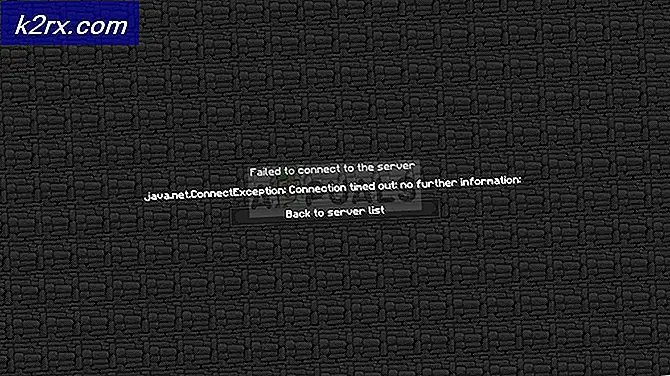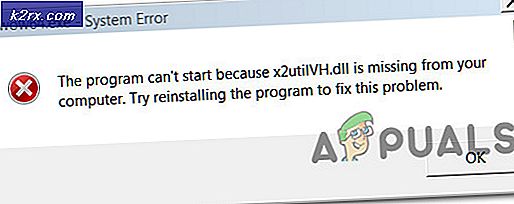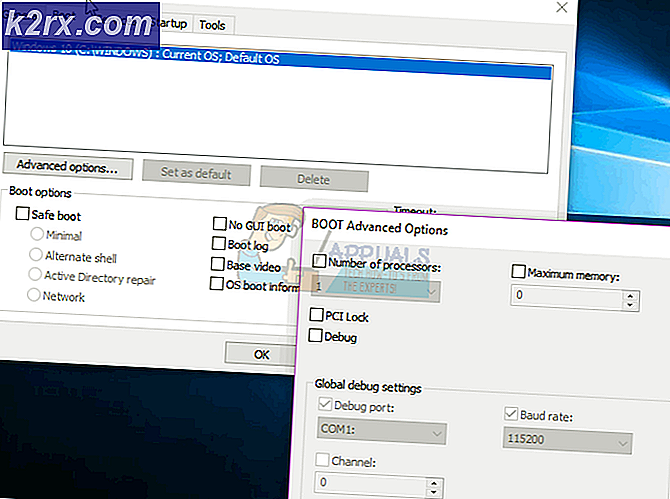Xbox One Hatası 0x80270300 Nasıl Onarılır?
Birkaç Xbox One kullanıcısı, sonunda şunu gördüklerini bildiriyor: 0x80270300 hatası Xbox One konsollarına bir oyun yüklemeye veya güncellemeye çalıştıklarında kod. Bu sorunun hem dijital hem de disk tabanlı oyunlarda meydana geldiği bildiriliyor.
Başka bir şey denemeden önce, manuel olarak başlatmaya veya güncellemeye çalıştığınız oyunun zaten arka planda güncellenmediğinden emin olarak bu sorun giderme kılavuzuna başlamalısınız. Bunu görüntüleyerek kontrol edebilirsiniz. Oyunlarım ve Uygulamalarım Sırası.
Durum böyle değilse, güç kapasitörlerini temizlemek ve sorunun geçici bir dosyadan kaynaklanmadığından emin olmak için bir güç döngüsü prosedürü yapmalısınız. Bunu daha önce denemediyseniz, oyunu geleneksel şekilde yeniden yükleyin ve yeniden yüklemenin sonunda konsolunuzu yeniden başlatın.
Ancak, eğer 0x80270300 hatası koduna bir tür temel işletim sistemi sorunu neden oluyorsa, her işletim sistemi bileşenini yenilemek ve bozuk örnekleri ortadan kaldırmak için yazılımdan sıfırlama yapmanız gerekir.
Oyunun Şu Anda Güncellenip Güncellenmediğini Kontrol Etme
Görünen o ki, eninde sonunda tetikleyici olacak en yaygın senaryolardan biri 0x80270300hata, kullanıcının arka planda güncellenmekte olan bir oyunu başlatmaya çalışmasıdır. Çoğu durumda, konsolunuz bunu bildirmelidir, ancak bu belirsiz hata mesajını görmeyi de bekleyebilirsiniz.
Bu olası senaryonun doğru olup olmadığını doğrulamak için, başlatmak istediğiniz oyunun bir güncelleme alıp almadığını görmek için mevcut Oyunlarım ve Uygulamalarım Sıranızı kontrol etmeniz gerekir.
Bunu yapmak için aşağıdaki talimatları izleyin:
- basın Xbox düğmesi kılavuz menüsünü getirmek için kontrol cihazınızda.
- Kılavuz menüsünden, öğesini seçin. Uygulamalarım ve Oyunlarım > Oyunlar.
- Ardından, Sıra kategorisini seçin ve oyunun 0x80270300hata şu anda güncelleniyor.
Araştırmanız, şu anda hataya neden olan oyunun güncellenmediğini ortaya çıkardıysa, aşağıdaki bir sonraki olası düzeltmeye geçin.
Konsolunuzda Bisiklete binme
Bu soruna neden olabilecek başka bir olası suçlu, konsolunuzun koruduğu geçici klasörde bulunan bozulmadır. Bu, yeni oyunların yüklenmesine veya hatta yeni oyunların başlatılmasına müdahale edebilir.
Bu sorunu çözmek için en kolay prosedür, bir güç döngüsü gerçekleştirmektir. Bu, herhangi bir geçici veriyi temizleyecek ve güç kapasitörlerini boşaltacaktır (aynı zamanda donanım yazılımıyla ilgili sorunların çoğunu çözmek için de iyidir).
Sorunu düzeltmek için Xbox One konsolunuzda bir güç döngüsü yapmak için aşağıdaki talimatları izleyin. 0x80270300 hatası:
- Konsolunuzun boş modda tamamen başlatıldığından emin olun (her şeyi yüklemeyin ve hazırda bekletme modunda değil).
- Konsolunuzda, Xbox düğmesine basın ve yaklaşık 10 saniye (veya ön LED'lerin yanıp sönmesinin durduğunu görene kadar) basılı tutun.
- Konsolunuz artık yaşam belirtisi göstermezse, güç düğmesini bırakın ve yeniden AÇMADAN önce en az bir dakika bekleyin. Beklerken, güç kapasitörlerinin tamamen boşaltıldığından emin olmak için güç kablosunu arkadan da çıkarın.
- Ardından, konsolunuzdaki güç düğmesine bir kez daha basarak konsolunuzu tekrar açın. Bu başlatma sırasında, şunlara dikkat edin: daha uzun başlangıç animasyon – eğer görürseniz, işlemin başarılı olduğu anlamına gelir.
- Başlatma sırası tamamlandığında, daha önce hataya neden olan oyunu başlatın ve sorunun şimdi çözülüp çözülmediğine bakın.
Aynı sorunun devam etmesi durumunda, aşağıdaki bir sonraki olası düzeltmeye geçin.
Oyunu Yeniden Yükleme
Yukarıdaki iki olası düzeltme sizin için işe yaramadıysa, sorununuz büyük olasılıkla oyunun oynanamaz hale gelmesine neden olan bozuk bir oyun dosyasından kaynaklanıyordur. Etkilenen birkaç kullanıcı, kendi durumlarında sorunun çözüldüğünü ve oyunu geleneksel olarak yeniden yükledikten sonra oyunu başlatıp güncelleyebildiklerini onayladı.
Bunu yapmak için, herhangi bir Xbox One oyununu yeniden yüklemek üzere aşağıdaki talimatları izleyin. 0x80270300 hatası kod:
- Kılavuz menüsünü açmak için oyun kumandanızdaki Xbox düğmesine basın, ardından Oyunlar ve uygulamalar Menü.
- Daha sonra, Oyun ve uygulamalar menüsünde, kaldırmaya çalıştığınız oyuna gidin, Başlat düğmesine basın ve seçin Oyunu yönet.
- Ardından, Yönetinsağ bölmeye gitmek için menü ve üzerine tıklayınHepsini kaldırher eklentinin veya güncellemenin de kaldırıldığından emin olmak için.
- Seçerek kurulumu onaylayın Hepsini kaldır, ardından işlemin tamamlanmasını bekleyin.
- İşlem tamamlandıktan sonra, Yönetin sol taraftaki bölümdeki menüye gidin ve Yüklemeye hazır Bölüm. Ardından, sağ bölmeye gidin ve Hepsini yükle. Bu prosedür, temel oyunun ve şu anda yetkiniz olan tüm oyun eklentilerinin yeniden yüklenmesiyle sonuçlanacaktır.
- Oyun başarıyla yeniden yüklendikten sonra, aynı hata mesajını hala görüp görmediğinizi görmek için konsolunuzu yeniden başlatın ve bir sonraki açılışta oyunu başlatın.
Yine aynı şekilde karşılanırsanız 0x80270300 hatası Xbox One konsolunuzda bir oyunu başlatmaya, yüklemeye veya güncellemeye çalışırken kod, aşağıdaki bir sonraki olası düzeltmeye geçin.
Xbox One Konsolunuzu Yumuşak Sıfırlama
Yukarıdaki yöntemlerden hiçbiri sizin için işe yaramadıysa, muhtemelen konsol işletim sistemi dosyalarınızdan kaynaklanan bir tür yolsuzlukla uğraşıyorsunuz demektir. Bu tür bir sorunla başa çıkmak için işletim sisteminize ait her dosyayı sıfırlamanız gerekecek - bu da bozuk verilerin silinmesine neden olacaktır.
Not: Toplam veri kaybını önlemek istiyorsanız, bunu yalnızca işletim sistemi dosyaları oyunlarınızı, uygulamalarınızı ve şu anda depolamakta olduğunuz diğer medya türlerini saklamanıza izin veren bu prosedürden etkilenir.
Etkilenen birkaç kullanıcı, bu işlemin, herhangi bir sorunla karşılaşmadan oyunları yüklemelerine, güncellemelerine ve başlatmalarına izin veren tek şey olduğunu onayladı. 0x80270300 hatası kod.
Bu düzeltmeyi uygulamak için aşağıdaki talimatları izleyin:
- basın Xbox düğmesi (oyun kumandanızda) kılavuz menüsünü açmak için. Oradan şuraya gidin: Sistem > Ayarlar > Sistem Konsolu Bilgisi.
- itibaren Konsol Bilgisi menü, seç Konsolu sıfırla mevcut seçenekler listesinden.
- sen içeri girdikten sonra Konsolu sıfırla menü öğesini seçinOyunlarımı ve uygulamalarımı sıfırla ve sakla.
Not: Ayrıca seçebilirsiniz Her şeyi sıfırlayın ve kaldırın Xbox Deponuzda kaybetmekten korktuğunuz önemli bir şey yoksa.
- Prosedürü başlatın ve işlemin tamamlanmasını bekleyin. Sonunda, daha önce gösteren oyunu başlatın. 0x80270300 hatası Sorunun şimdi çözülüp çözülmediğini görmek için kod.